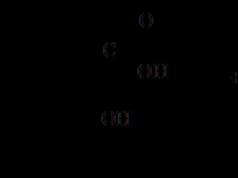Korelācijas koeficients (vai lineārais koeficients korelācija) apzīmē ar “r” (retos gadījumos kā “ρ”) un raksturo lineārā korelācija(tas ir, attiecības, ko nosaka kāda vērtība un virziens) diviem vai vairākiem mainīgajiem. Koeficienta vērtība ir no -1 līdz +1, tas ir, korelācija var būt gan pozitīva, gan negatīva. Ja korelācijas koeficients ir -1, pastāv perfekta negatīva korelācija; ja korelācijas koeficients ir +1, pastāv perfekta pozitīva korelācija. Citos gadījumos starp diviem mainīgajiem ir pozitīva korelācija, negatīva korelācija vai tās nav. Korelācijas koeficientu var aprēķināt manuāli, izmantojot bezmaksas tiešsaistes kalkulatorus vai labu grafiku kalkulatoru.
Soļi
Korelācijas koeficienta manuāla aprēķināšana
- Piemēram, ir doti četri mainīgo “x” un “y” vērtību (skaitļu) pāri. Varat izveidot šādu tabulu:
- x || y
- 1 || 1
- 2 || 3
- 4 || 5
- 5 || 7
-
Aprēķiniet "x" vidējo aritmētisko. Lai to izdarītu, saskaitiet visas “x” vērtības un pēc tam sadaliet iegūto rezultātu ar vērtību skaitu.
- Mūsu piemērā ir dotas četras mainīgā “x” vērtības. Lai aprēķinātu "x" vidējo aritmētisko, pievienojiet šīs vērtības un pēc tam daliet summu ar 4. Aprēķini tiks uzrakstīti šādi:
- μ x = (1 + 2 + 4 + 5) / 4 (\displaystyle \mu _(x)=(1+2+4+5)/4)
- μ x = 12/4 (\displaystyle \mu _(x)=12/4)
- μ x = 3 (\displaystyle \mu _(x)=3)
-
Atrodiet vidējo aritmētisko "y". Lai to izdarītu, palaidiet līdzīgas darbības, tas ir, saskaitiet visas “y” vērtības un pēc tam sadaliet summu ar vērtību skaitu.
- Mūsu piemērā ir dotas četras mainīgā “y” vērtības. Pievienojiet šīs vērtības un pēc tam daliet summu ar 4. Aprēķini tiks rakstīti šādi:
- μ y = (1 + 3 + 5 + 7) / 4 (\displaystyle \mu _(y)=(1+3+5+7)/4)
- μy = 16/4 (\displaystyle \mu _(y)=16/4)
- μ y = 4 (\displaystyle \mu _(y) = 4)
-
Aprēķiniet "x" standarta novirzi. Pēc “x” un “y” vidējo vērtību aprēķināšanas atrodiet standarta novirzesšie mainīgie. Standarta novirzi aprēķina, izmantojot šādu formulu:
- σ x = 1 n − 1 Σ (x − μ x) 2 (\displaystyle \sigma _(x)=(\sqrt ((\frac (1)(n-1))\Sigma (x-\mu _( x))^(2))))
- σ x = 1 4 − 1 ∗ ((1 − 3) 2 + (2 − 3) 2 + (4 − 3) 2 + (5 − 3) 2) (\displaystyle \sigma _(x)=(\sqrt ((\frac (1)(4-1))*((1-3)^(2)+(2-3)^(2)+(4-3)^(2)+(5-3) ^(2)))))
- σ x = 1 3 ∗ (4 + 1 + 1 + 4) (\displaystyle \sigma _(x)=(\sqrt ((\frac (1)(3))*(4+1+1+4)) ))
- σ x = 1 3 ∗ (10) (\displaystyle \sigma _(x)=(\sqrt ((\frac (1)(3))*(10))))
- σ x = 10 3 (\displaystyle \sigma _(x)=(\sqrt (\frac (10)(3))))
- σ x = 1, 83 (\displaystyle \sigma _(x)=1,83)
-
Aprēķiniet "y" standarta novirzi. Izpildiet iepriekšējā darbībā aprakstītās darbības. Izmantojiet to pašu formulu, bet aizstājiet tajā "y" vērtības.
- Mūsu piemērā aprēķini tiks rakstīti šādi:
- σ y = 1 4 − 1 ∗ ((1 − 4) 2 + (3 − 4) 2 + (5 − 4) 2 + (7 − 4) 2) (\displaystyle \sigma _(y)=(\sqrt ((\frac (1)(4-1))*((1-4)^(2)+(3-4)^(2)+(5-4)^(2)+(7-4) ^(2)))))
- σ y = 1 3 ∗ (9 + 1 + 1 + 9) (\displaystyle \sigma _(y)=(\sqrt ((\frac (1)(3))*(9+1+1+9)) ))
- σ y = 1 3 ∗ (20) (\displaystyle \sigma _(y)=(\sqrt ((\frac (1)(3))*(20))))
- σ y = 20 3 (\displaystyle \sigma _(y)=(\sqrt (\frac (20) (3))))
- σ y = 2,58 (\displaystyle \sigma _(y) = 2,58)
-
Pierakstiet korelācijas koeficienta aprēķināšanas pamatformulu.Šī formula ietver abu mainīgo lielumus vidējos, standarta novirzes un skaitļu pārus (n). Korelācijas koeficientu apzīmē ar "r" (retos gadījumos kā "ρ"). Šajā rakstā tiek izmantota formula, lai aprēķinātu Pīrsona korelācijas koeficientu.
- Šeit un citos avotos daudzumus var norādīt atšķirīgi. Piemēram, dažas formulas satur “ρ” un “σ”, bet citas satur “r” un “s”. Dažās mācību grāmatās ir dotas citas formulas, taču tās ir iepriekš minētās formulas matemātiski analogi.
-
Jūs esat aprēķinājis abu mainīgo vidējos lielumus un standartnovirzes, tāpēc varat izmantot formulu korelācijas koeficienta aprēķināšanai. Atcerieties, ka “n” ir abu mainīgo vērtību pāru skaits. Citu lielumu vērtības tika aprēķinātas agrāk.
- Mūsu piemērā aprēķini tiks rakstīti šādi:
- ρ = (1 n − 1) Σ (x − μ x σ x) ∗ (y − μ y σ y) (\displaystyle \rho =\left((\frac (1)(n-1))\right) \Sigma \left((\frac (x-\mu _(x))(\sigma _(x)))\right)*\left((\frac (y-\mu _(y))(\sigma _(y)))\pa labi))
- ρ = (1 3) ∗ (\displaystyle \rho =\left((\frac (1) (3))\right)*)[
(1 - 3 1 , 83) ∗ (1 - 4 2 , 58) + (2 - 3 1 , 83) ∗ (3 - 4 2 , 58) (\displaystyle \left((\frac (1-3)) 1,83))\right)*\left((\frac (1-4)(2,58))\right)+\left((\frac (2-3)(1,83))\right) *\left((\ frac (3-4) (2,58))\pa labi))
+ (4 - 3 1 , 83) ∗ (5 - 4 2, 58) + (5 - 3 1 , 83) ∗ (7 - 4 2, 58) (\displaystyle +\left((\frac (4-3) )(1,83))\right)*\left((\frac (5-4)(2,58))\right)+\left((\frac (5-3)(1,83))\ right)*\left( (\frac (7-4) (2,58))\pa labi))] - ρ = (1 3) ∗ (6 + 1 + 1 + 6 4 , 721) (\displaystyle \rho =\left((\frac (1) (3))\right)*\left((\frac (6) +1+1+6)(4721))\pa labi))
- ρ = (1 3) ∗ 2, 965 (\displaystyle \rho =\left((\frac (1) (3))\right)*2,965)
- ρ = (2 , 965 3) (\displaystyle \rho =\left((\frac (2,965)(3))\right))
- ρ = 0,988 (\displaystyle \rho = 0,988)
-
Analizējiet rezultātu. Mūsu piemērā korelācijas koeficients ir 0,988. Šī vērtība kaut kādā veidā raksturo šo skaitļu pāru kopu. Pievērsiet uzmanību vērtības zīmei un lielumam.
- Tā kā korelācijas koeficienta vērtība ir pozitīva, starp mainīgajiem “x” un “y” pastāv pozitīva korelācija. Tas ir, palielinoties “x” vērtībai, palielinās arī “y” vērtība.
- Tā kā korelācijas koeficienta vērtība ir ļoti tuvu +1, mainīgo “x” un “y” vērtības ir ļoti savstarpēji saistītas. Ja punktus uzzīmēsiet koordinātu plaknē, tie atradīsies tuvu noteiktai taisnei.
Tiešsaistes kalkulatoru izmantošana korelācijas koeficienta aprēķināšanai
-
Internetā atrodiet kalkulatoru, lai aprēķinātu korelācijas koeficientu.Šo koeficientu diezgan bieži aprēķina statistikā. Ja ir daudz skaitļu pāru, korelācijas koeficientu ir gandrīz neiespējami aprēķināt manuāli. Tāpēc korelācijas koeficienta aprēķināšanai ir tiešsaistes kalkulatori. Meklētājprogrammā ievadiet “korelācijas koeficientu kalkulators” (bez pēdiņām).
-
Ievadiet datus. Lūdzu, pārskatiet vietnē sniegtos norādījumus, lai pārliecinātos, ka dati (skaitļu pāri) ir ievadīti pareizi. Ir ārkārtīgi svarīgi ievadīt atbilstošos skaitļu pārus; pretējā gadījumā jūs iegūsit nepareizu rezultātu. Atcerieties, ka dažādām vietnēm ir dažādi datu ievades formāti.
- Piemēram, vietnē http://ncalculators.com/statistics/correlation-coefficient-calculator.htm mainīgo “x” un “y” vērtības tiek ievadītas divās horizontālās rindās. Vērtības ir atdalītas ar komatiem. Tas ir, mūsu piemērā “x” vērtības tiek ievadītas šādi: 1,2,4,5 un “y” vērtības: 1,3,5,7.
- Citā vietnē http://www.alcula.com/calculators/statistics/correlation-coefficient/ dati tiek ievadīti vertikāli; šajā gadījumā nejauciet atbilstošos skaitļu pārus.
-
Aprēķināt korelācijas koeficientu. Pēc datu ievadīšanas vienkārši noklikšķiniet uz pogas “Aprēķināt”, “Aprēķināt” vai līdzīgas pogas, lai iegūtu rezultātu.
Izmantojot grafisko kalkulatoru
-
Ievadiet datus. Paņemiet grafiku kalkulatoru, pārejiet uz statistikas režīmu un atlasiet komandu Rediģēt.
- Dažādiem kalkulatoriem ir jānospiež dažādi taustiņsitieni. Šajā rakstā ir apskatīts Texas Instruments TI-86 kalkulators.
- Lai pārslēgtos uz statistikas aprēķina režīmu, nospiediet – Stat (virs taustiņa “+”). Pēc tam nospiediet F2 - Rediģēt.
-
Dzēst iepriekšējos saglabātos datus. Lielākā daļa kalkulatoru saglabā ievadīto statistiku, līdz to notīrāt. Lai nesajauktu vecos datus ar jauniem datiem, vispirms izdzēsiet visu saglabāto informāciju.
- Izmantojiet bulttaustiņus, lai pārvietotu kursoru un iezīmētu virsrakstu "xStat". Pēc tam nospiediet Clear un Enter, lai noņemtu visas xStat kolonnā ievadītās vērtības.
- Izmantojiet bulttaustiņus, lai iezīmētu virsrakstu "yStat". Pēc tam nospiediet Clear un Enter, lai notīrītu visas yStat kolonnā ievadītās vērtības.
-
Ievadiet sākotnējos datus. Izmantojiet bulttaustiņus, lai pārvietotu kursoru uz pirmo šūnu zem virsraksta "xStat". Ievadiet pirmo vērtību un nospiediet taustiņu Enter. “xStat (1) = __” tiks parādīts ekrāna apakšā, kur ievadītā vērtība tiks parādīta atstarpes vietā. Pēc Enter nospiešanas ievadītā vērtība parādīsies tabulā un kursors tiks pārvietots uz nākamo rindiņu; ekrāna apakšā parādīsies “xStat (2) = __”.
- Ievadiet visas mainīgā "x" vērtības.
- Pēc visu mainīgā x vērtību ievadīšanas izmantojiet bulttaustiņus, lai pārietu uz kolonnu yStat un ievadiet y mainīgā vērtības.
- Kad visi skaitļu pāri ir ievadīti, nospiediet Exit, lai notīrītu ekrānu un izietu no statistikas aprēķina režīma.
-
Aprēķināt korelācijas koeficientu. Tas raksturo, cik tuvu dati ir noteiktai līnijai. Grafiku kalkulators var ātri noteikt atbilstošo līniju un aprēķināt korelācijas koeficientu.
- Noklikšķiniet uz Stat – Calc. Uz TI-86 jānospiež – –.
- Izvēlieties funkciju "Lineārā regresija". Uz TI-86 nospiediet , kas ir apzīmēts ar "LinR". Ekrānā tiks parādīta līnija “LinR_” ar mirgojošu kursoru.
- Tagad ievadiet divu mainīgo nosaukumus: xStat un yStat.
- TI-86 atveriet vārdu sarakstu; Lai to izdarītu, nospiediet – – .
- Ekrāna apakšējā rindā tiks parādīti pieejamie mainīgie. Atlasiet (lai to izdarītu, visticamāk, būs jānospiež F1 vai F2), ievadiet komatu un pēc tam atlasiet .
- Nospiediet Enter, lai apstrādātu ievadītos datus.
-
Analizējiet savus rezultātus. Nospiežot taustiņu Enter, ekrānā tiks parādīta šāda informācija:
- y = a + b x (\displeja stils y=a+bx): šī ir funkcija, kas apraksta taisnu līniju. Lūdzu, ņemiet vērā, ka funkcija nav rakstīta standarta formā (y = kh + b).
- a = (\displaystyle a=). Šī ir “y” koordināte punktā, kur līnija krustojas ar Y asi.
- b = (\displeja stils b=). Šis ir līnijas slīpums.
- corr = (\displaystyle (\text(corr))=). Šis ir korelācijas koeficients.
- n = (\displeja stils n=). Šis ir aprēķinos izmantoto skaitļu pāru skaits.
-
Savākt datus. Pirms sākat aprēķināt korelācijas koeficientu, izpētiet doto skaitļu pāri. Labāk tos pierakstīt tabulā, kuru var novietot vertikāli vai horizontāli. Apzīmējiet katru rindu vai kolonnu ar "x" un "y".
Aprēķināsim korelācijas koeficientu un kovariāciju priekš dažādi veidi gadījuma lielumu attiecības.
Korelācijas koeficients(korelācijas kritērijs Pīrsons, angļu valoda Pīrsona produkta momenta korelācijas koeficients) nosaka pakāpi lineārs sakarības starp nejaušajiem mainīgajiem.
Kā izriet no definīcijas, lai aprēķinātu korelācijas koeficients ir jāzina nejaušo lielumu X un Y sadalījums. Ja sadalījumi nav zināmi, tad jānovērtē korelācijas koeficients lietots izlases korelācijas koeficientsr ( tas ir arī apzīmēts kā Rxy vai r xy) :

kur S x - standarta novirze paraugi nejaušais mainīgais x, aprēķina pēc formulas:

Kā redzams no aprēķina formulas korelācijas, saucējs (standarta noviržu reizinājums) vienkārši normalizē skaitītāju tā, ka korelācija izrādās bezdimensiju skaitlis no -1 līdz 1. Korelācija Un kovariācija sniedz to pašu informāciju (ja tā ir zināma standarta novirzes), bet korelācijaērtāk lietojams, jo tas ir bezizmēra lielums.
Aprēķināt korelācijas koeficients Un izlases kovariācija MS EXCEL nav grūti, jo šim nolūkam ir īpašas funkcijas CORREL() un KOVAR(). Ir daudz grūtāk izdomāt, kā interpretēt iegūtās vērtības, tam ir veltīta lielākā daļa raksta.
Teorētiskā atkāpšanās
Atgādināsim jums to korelācijas savienojums sauc par statistisko sakarību, kas sastāv no tā, ka viena mainīgā dažādas vērtības atbilst dažādām vidēji vērtības ir atšķirīgas (ar X vērtības izmaiņām vidējā vērtība Y mainās regulāri). Tiek pieņemts, ka gan mainīgie X un Y ir nejauši vērtībām un tām ir noteikta nejauša izkliede vidējā vērtība.
Piezīme. Ja tikai vienam mainīgajam, piemēram, Y, ir nejaušs raksturs, bet otra vērtības ir deterministiskas (pētnieks nosaka), tad mēs varam runāt tikai par regresiju.
Tā, piemēram, pētot gada vidējās temperatūras atkarību, nevar runāt par korelācijas temperatūru un novērošanas gadu un attiecīgi piemērot rādītājus korelācijas ar to atbilstošo interpretāciju.
Korelācija starp mainīgajiem var rasties vairākos veidos:
- Cēloņsakarības klātbūtne starp mainīgajiem. Piemēram, investīciju apjoms Zinātniskie pētījumi(mainīgais X) un saņemto patentu skaits (Y). Pirmais mainīgais parādās kā neatkarīgs mainīgais (faktors), otrais - atkarīgais mainīgais (rezultāts). Jāatceras, ka daudzumu atkarība nosaka korelācijas esamību starp tiem, bet ne otrādi.
- Konjugācijas klātbūtne ( kopīgs cēlonis). Piemēram, organizācijai augot, pieaug algu fonds (algas saraksts) un telpu īres izmaksas. Acīmredzot ir maldīgi pieņemt, ka telpu īre ir atkarīga no algas. Abi šie mainīgie lielumi daudzos gadījumos ir lineāri atkarīgi no personāla skaita.
- Mainīgo lielumu savstarpējā ietekme (kad mainās viens, mainās otrs un otrādi). Izmantojot šo pieeju, ir pieļaujami divi problēmas formulējumi; Jebkurš mainīgais var darboties gan kā neatkarīgs mainīgais, gan kā atkarīgs mainīgais.
Tādējādi korelācijas indikators parāda, cik spēcīga lineāras attiecības starp diviem faktoriem (ja tāds ir), un regresija ļauj prognozēt vienu faktoru, pamatojoties uz otru.
Korelācija, tāpat kā jebkurš cits statistikas rādītājs, kad pareiza lietošana var būt noderīga, taču tai ir arī lietošanas ierobežojumi. Ja tas parāda skaidri definētu lineāru sakarību vai pilnīga prombūtne tad attiecības korelācija tas lieliski atspoguļos. Bet, ja dati parāda nelineāras attiecības (piemēram, kvadrātiskās), atsevišķu vērtību grupu vai novirzes, tad aprēķinātā vērtība korelācijas koeficients var būt maldinošs (skatiet parauga failu).
Korelācija tuvu 1 vai -1 (t.i., absolūtā vērtībā tuvu 1) parāda spēcīgu lineāru saistību starp mainīgajiem, vērtība, kas ir tuvu 0, neuzrāda saistību. Pozitīvi korelācija nozīmē, ka, palielinoties vienam rādītājam, otrs vidēji palielinās, bet ar negatīvu rādītāju tas samazinās.
Lai aprēķinātu korelācijas koeficientu, ir nepieciešams, lai salīdzinātie mainīgie atbilstu šādiem nosacījumiem:
- mainīgo lielumu skaitam jābūt vienādam ar diviem;
- mainīgajiem lielumiem jābūt kvantitatīviem (piemēram, biežums, svars, cena). Šo mainīgo lielumu aprēķinātajam vidējam ir jēga: vidējā cena vai vidējais pacienta svars. Atšķirībā no kvantitatīvajiem mainīgajiem, kvalitatīvie (nominālie) mainīgie ņem vērtības tikai no ierobežotas kategoriju kopas (piemēram, dzimuma vai asinsgrupas). Šīs vērtības parasti tiek saistītas ar skaitliskām vērtībām (piemēram, sieviešu dzimums ir 1 un vīriešu dzimums ir 2). Ir skaidrs, ka šajā gadījumā aprēķins vidējā vērtība, kas ir nepieciešams, lai atrastu korelācijas, ir nepareizs, un tāpēc pats aprēķins ir nepareizs korelācijas;
- mainīgajiem ir jābūt nejaušiem mainīgajiem un tiem jābūt .
Divdimensiju datiem var būt dažādas struktūras. Dažiem no tiem ir nepieciešamas noteiktas pieejas darbam:
- Datiem ar nelineāru saistību korelācija jālieto piesardzīgi. Dažām problēmām var būt lietderīgi pārveidot vienu vai abus mainīgos, lai izveidotu lineāru sakarību (lai ieteiktu nepieciešamo transformācijas veidu, ir jāizdara pieņēmums par nelineārās attiecības veidu).
- Izmantojot izkliedētie parauglaukumi Dažiem datiem var būt nevienlīdzīgas izmaiņas (izkliede). Problēma ar nevienmērīgām variācijām ir tā, ka atrašanās vietas ar lielām svārstībām ne tikai sniedz vismazāko informāciju, bet arī visvairāk ietekmē statistikas aprēķinus. Arī šī problēma bieži tiek atrisināta, pārveidojot datus, piemēram, izmantojot logaritmus.
- Var novērot atsevišķu datu sadalījumu grupās (klasterizāciju), kas var norādīt uz nepieciešamību populāciju sadalīt daļās.
- Ārējais rādītājs (vērtība, kas krasi novirzās) var izkropļot korelācijas koeficienta aprēķināto vērtību. Ārkārtas iemesls var būt nejaušība, kļūda datu vākšanā vai faktiski atspoguļo kādu attiecību iezīmi. Tā kā ārējā vērtība ievērojami atšķiras no vidējās vērtības, tas sniedz lielu ieguldījumu rādītāja aprēķināšanā. Statistikas rādītājus bieži aprēķina ar un neņemot vērā novirzes.
MS EXCEL izmantošana korelācijas aprēķināšanai
Kā piemēru ņemsim 2 mainīgos X Un Y un attiecīgi, paraugs kas sastāv no vairākiem vērtību pāriem (X i; Y i). Skaidrības labad veidosim .

Piezīme: Papildinformāciju par diagrammu veidošanu skatiet rakstā. Ēkas parauga failā izkliedētie parauglaukumi izmanto, jo šeit mēs esam novirzījušies no prasības, ka mainīgajam X jābūt nejaušam (tas vienkāršo ģenerēšanu dažādi veidi attiecības: tendenču veidošana un noteiktā izplatība). Lai iegūtu reālus datus, jums jāizmanto izkliedes diagramma (skatiet tālāk).
Aprēķini korelācijas Nozīmēsim attiecības starp mainīgajiem dažādiem gadījumiem: lineārs, kvadrātisks un plkst komunikācijas trūkums.
Piezīme: Piemēra failā varat iestatīt lineārās tendences parametrus (slīpums, Y krustojums) un izkliedes pakāpi attiecībā pret šo tendences līniju. Varat arī pielāgot kvadrātiskos parametrus.
Ēkas parauga failā izkliedētie parauglaukumi ja nav mainīgo lielumu atkarības, izmanto izkliedes diagrammu. Šajā gadījumā punkti diagrammā ir sakārtoti mākoņa formā.

Piezīme: Lūdzu, ņemiet vērā, ka mainot diagrammas mērogu vertikāli vai horizontālā ass, punktu mākonim var piešķirt vertikālas vai horizontālas līnijas izskatu. Ir skaidrs, ka mainīgie paliks neatkarīgi.
Kā minēts iepriekš, lai aprēķinātu korelācijas koeficients programmā MS EXCEL ir funkcija CORREL(). Varat arī izmantot līdzīgu funkciju PEARSON(), kas atgriež to pašu rezultātu.
Lai pārliecinātos, ka aprēķini korelācijasģenerē funkcija CORREL(), izmantojot iepriekš minētās formulas; piemēra failā ir parādīts aprēķins korelācijas izmantojot detalizētākas formulas:
=COVARIANCE.G(B28:B88;D28:D88)/STDEV.G(B28:B88)/STDEV.G(D28:D88)
=COVARIANCE.B(B28:B88;D28:D88)/STDEV.B(B28:B88)/STDEV.B(D28:D88)
Piezīme: Kvadrāts korelācijas koeficients r ir vienāds ar determinācijas koeficients R2, ko aprēķina, veidojot regresijas taisni, izmantojot funkciju QPIRSON(). R2 vērtību var arī izvadīt uz izkliedes diagramma veidojot lineāru tendenci, izmantojot standarta MS EXCEL funkcionalitāti (atlasiet diagrammu, atlasiet cilni Izkārtojums, tad grupā Analīze noklikšķiniet uz pogas Tendenču līnija un atlasiet Lineāra tuvināšana). Papildinformāciju par tendenču līnijas veidošanu skatiet, piemēram, .

Izmantojot programmu MS EXCEL, lai aprēķinātu kovariāciju
Kovariance ir tuvu nozīmei (arī izkliedes mēram) ar atšķirību, ka tas ir definēts 2 mainīgajiem, un dispersija- vienam. Tāpēc cov(x;x)=VAR(x).

Lai aprēķinātu kovariāciju programmā MS EXCEL (sākot no 2010. gada versijas), tiek izmantotas funkcijas COVARIATION.Г() un COVARIATION.В(). Pirmajā gadījumā aprēķina formula ir līdzīga iepriekšminētajai (beigas .G apzīmē Populācija ), otrajā reizinātāja 1/n vietā tiek izmantots 1/(n-1), t.i. beidzas .IN apzīmē Paraugs.
Piezīme: Funkcija COVAR(), kas ir pieejama MS EXCEL iepriekšējās versijās, ir līdzīga funkcijai COVARIATION.G().
Piezīme: Funkcijas CORREL() un COVAR() angļu valodas versijā tiek parādītas kā CORREL un COVAR. Funkcijas COVARIANCE.G() un COVARIANCE.B() kā COVARIANCE.P un COVARIANCE.S.
Papildu formulas aprēķiniem kovariācijas:
=SUMPRODUKTS(B28:B88-VIDĒJS(B28:B88);(D28:D88-VIDĒJS(D28:D88)))/SKAITS(D28:D88)
=SUMPRODUKTS(B28:B88-VIDĒJAIS(B28:B88),(D28:D88))/SKAITS(D28:D88)
=SUMPRODUKTS(B28:B88;D28:D88)/SKAITS(D28:D88)-VIDĒJS(B28:B88)*VIDĒJS(D28:D88)
Šīs formulas izmanto īpašību kovariācijas:

Ja mainīgie x Un y neatkarīgi, tad to kovariācija ir 0. Ja mainīgie nav neatkarīgi, tad to summas dispersija ir vienāda ar:
VAR(x+y)= VAR(x)+ VAR(y)+2COV(x;y)
A dispersija to atšķirība ir vienāda
VAR(x-y)= VAR(x)+ VAR(y)-2COV(x;y)
Korelācijas koeficienta statistiskā nozīmīguma novērtējums
Lai pārbaudītu hipotēzi, mums jāzina nejaušā lieluma sadalījums, t.i. korelācijas koeficients r. Parasti hipotēzi pārbauda nevis r, bet gadījuma lieluma t r:

kurai ir n-2 brīvības pakāpes.
Ja nejaušā lieluma aprēķinātā vērtība |t r | ir lielāka par kritisko vērtību t α,n-2 (α-noteikts), tad nulles hipotēze tiek noraidīta (sakarība starp vērtībām ir statistiski nozīmīga).

Analīzes pakotnes papildinājums
B, lai aprēķinātu kovariāciju un korelāciju ir tāda paša nosaukuma instrumenti analīze.

Pēc rīka izsaukšanas tiek parādīts dialoglodziņš ar šādiem laukiem:

- Ievades intervāls: jāievada saite uz diapazonu ar avota datiem 2 mainīgajiem
- Grupēšana: Parasti avota dati tiek ievadīti 2 kolonnās
- Etiķetes pirmajā rindā: ja ir atzīmēta izvēles rūtiņa, tad Ievades intervāls jāietver kolonnu galvenes. Ieteicams atzīmēt izvēles rūtiņu, lai pievienojumprogrammas rezultāts saturētu informatīvas kolonnas
- Izvades intervāls: šūnu diapazons, kurā tiks ievietoti aprēķinu rezultāti. Pietiek norādīt šī diapazona augšējo kreiso šūnu.
Papildinājums atgriež aprēķinātās korelācijas un kovariācijas vērtības (kovariācijai tiek aprēķinātas arī abu nejaušo mainīgo dispersijas).

Sakarības kvantitatīvo raksturlielumu var iegūt, aprēķinot korelācijas koeficientu.
Korelācijas analīze programmā Excel
Pati funkcijai ir vispārējā forma CORREL(masīvs1, masīvs2). Laukā “Array1” ievadiet vienas vērtības šūnu diapazona koordinātas, kuru atkarība ir jānosaka. Kā redzat, korelācijas koeficients skaitļa formā parādās šūnā, kuru mēs iepriekš izvēlējāmies. Tiek atvērts logs ar korelācijas analīzes parametriem. Atšķirībā no iepriekšējās metodes, laukā “Ievades intervāls” ievadām intervālu nevis katrai kolonnai atsevišķi, bet gan visām kolonnām, kas piedalās analīzē. Kā redzat, programma Excel piedāvā divas korelācijas analīzes metodes vienlaikus.
Korelācijas grafiks programmā Excel
6) Pirmais gala tabulas elements parādīsies atlasītā apgabala augšējā kreisajā šūnā. Tāpēc H0 hipotēze tiek noraidīta, tas ir, regresijas parametri un korelācijas koeficients nejauši neatšķiras no nulles, bet ir statistiski nozīmīgi. 7. Iegūtie regresijas vienādojuma aprēķini ļauj to izmantot prognozēšanai.
Kā aprēķināt korelācijas koeficientu programmā Excel
Ja koeficients ir 0, tas norāda, ka starp vērtībām nav saistību. Lai atrastu sakarību starp mainīgajiem un y, izmantojiet iebūvēto funkciju Microsoft Excel"KORELIS". Piemēram, “Masīvs1” atlasiet y vērtības, bet “Masīvs2” atlasiet x vērtības. Rezultātā jūs saņemsiet programmas aprēķināto korelācijas koeficientu. Tālāk jums jāaprēķina atšķirība starp katru x un xav un yav. Atlasītajās šūnās ierakstiet formulas x-x, y-. Neaizmirstiet piespraust šūnas ar vidējiem rādītājiem. Iegūtais rezultāts būs vēlamais korelācijas koeficients.
Iepriekš minētā Pīrsona koeficienta aprēķināšanas formula parāda, cik darbietilpīgs šis process ir, ja to veic manuāli. Otrkārt, lūdzu, iesakiet, kāda veida korelācijas analīzi var izmantot dažādiem paraugiem ar lielu datu izplatību? Kā es varu statistiski pierādīt, ka pastāv būtiska atšķirība starp grupu, kas vecāka par 60 gadiem, un visiem pārējiem?
DIY: valūtas korelāciju aprēķināšana, izmantojot programmu Excel
Piemēram, mēs izmantojam Microsoft Excel, taču der jebkura cita programma, kurā varat izmantot korelācijas formulu. 7.Pēc tam atlasiet šūnas ar EUR/USD datiem. 9. Nospiediet Enter, lai aprēķinātu korelācijas koeficientu EUR/USD un USD/JPY. Nav vērts atjaunināt skaitļus katru dienu (labi, ja vien neesat aizrāvies ar valūtu korelācijām).
Jūs jau esat saskāries ar nepieciešamību aprēķināt savienojuma pakāpi starp diviem statistiskie lielumi un noteikt formulu, pēc kuras tie korelē? Lai to izdarītu, es izmantoju funkciju CORREL - šeit ir informācija par to. Tas atgriež korelācijas pakāpi starp diviem datu diapazoniem. Teorētiski korelācijas funkciju var precizēt, pārvēršot to no lineāras uz eksponenciālu vai logaritmisku. Datu un korelācijas grafiku analīze var ievērojami uzlabot tā ticamību.
Pieņemsim, ka šūna B2 satur pašu korelācijas koeficientu, un šūna B3 satur pilnīgu novērojumu skaitu. Vai jums ir krieviski runājošs birojs?Starp citu, es arī atradu kļūdu - negatīvām korelācijām netiek aprēķināta nozīme. Ja abi mainīgie ir metriski un ir normālais sadalījums, tad izvēle tika izdarīta pareizi. Un vai ir iespējams raksturot līkņu līdzības kritēriju, izmantojot tikai vienu CC?Tev ir nevis “līkņu” līdzība, bet gan divu sēriju līdzība, kuras principā var aprakstīt ar līkni.
Ar korelācijas savienojumu viena un tā pati viena raksturlieluma vērtība atbilst cita raksturlieluma dažādām vērtībām. Piemēram: pastāv korelācija starp augumu un svaru, starp ļaundabīgo audzēju sastopamību un vecumu utt.
Korelācijas koeficienta aprēķināšanai ir 2 metodes: kvadrātu metode (Pīrsons), rangu metode (Spīrmena).
Visprecīzākā ir kvadrātu metode (Pearson), kurā korelācijas koeficientu nosaka pēc formulas: , kur
r xy ir korelācijas koeficients starp statistikas sērijām X un Y.
d x ir katra statistikas rindas X skaitļa novirze no tās vidējā aritmētiskā.
d y ir katra statistikas rindas Y skaitļa novirze no tās vidējā aritmētiskā.
Atkarībā no savienojuma stipruma un tā virziena korelācijas koeficients var svārstīties no 0 līdz 1 (-1). Korelācijas koeficients 0 norāda uz pilnīgu savienojuma trūkumu. Jo tuvāk korelācijas koeficienta līmenis ir 1 vai (-1), jo attiecīgi lielāka un ciešāka ir tiešā jeb atgriezeniskā saite. Ja korelācijas koeficients ir vienāds ar 1 vai (-1), savienojums ir pilnīgs un funkcionāls.
Shēma korelācijas stipruma novērtēšanai, izmantojot korelācijas koeficientu
|
Savienojuma spēks |
Korelācijas koeficienta vērtība, ja tāda ir pieejama |
|
|
tiešs savienojums (+) |
atsauksmes (-) |
|
|
Nav savienojuma | ||
|
Savienojums ir mazs (vājš) |
no 0 līdz +0,29 |
no 0 līdz –0,29 |
|
Savienojuma vidējais (vidējs) |
no +0,3 līdz +0,69 |
no –0,3 līdz –0,69 |
|
Savienojums ir liels (spēcīgs) |
no +0,7 līdz +0,99 |
no –0,7 līdz –0,99 |
|
Pilna komunikācija (funkcionāls) | ||
Lai aprēķinātu korelācijas koeficientu, izmantojot kvadrātveida metodi, tiek sastādīta tabula ar 7 kolonnām. Apskatīsim aprēķina procesu, izmantojot piemēru:
NOTEIKT SAVIENOJUMA STIPRIBU UN DABU STARP
|
Ir laiks- ness struma (V y ) |
d x = V x –M x |
d y = V y –M y |
d x d y |
d x 2 |
d y 2 |
|
|
Σ -1345 ,0 |
Σ 13996 ,0 |
Σ 313 , 47 |
1. Noteikt vidējo joda saturu ūdenī (mg/l).
 mg/l
mg/l
2. Noteikt vidējo saslimstību ar goiteru %.

3. Nosakiet katra V x novirzi no M x, t.i. dx.
201–138=63; 178–138=40 utt.
4. Līdzīgi nosakām katra V y novirzi no M y, t.i. d g.
0,2-3,8=-3,6; 0,6–38=–3,2 utt.
5. Noteikt noviržu reizinājumus. Mēs apkopojam iegūto produktu un iegūstam.

6. Mēs kvadrātā d x un summējot rezultātus, mēs iegūstam.

7. Līdzīgi mēs kvadrātā d y, summējam rezultātus, mēs iegūstam

8. Visbeidzot, visas saņemtās summas aizstājam formulā:

Lai atrisinātu jautājumu par korelācijas koeficienta ticamību, nosakiet to vidējā kļūda pēc formulas:

(Ja novērojumu skaits ir mazāks par 30, tad saucējs ir n–1).
Mūsu piemērā

Korelācijas koeficienta vērtība tiek uzskatīta par ticamu, ja tā ir vismaz 3 reizes lielāka par tās vidējo kļūdu.
Mūsu piemērā 
Tādējādi korelācijas koeficients nav ticams, kas rada nepieciešamību palielināt novērojumu skaitu.
Korelācijas koeficientu var noteikt nedaudz neprecīzāk, bet daudz vienkāršāk - ar rangu metodi (Spīrmens).
Spīrmena metode: P=1-(6∑d 2 /n-(n 2-1))
izveidojiet divas salīdzināmu pazīmju rindas, attiecīgi apzīmējot pirmo un otro rindu x un y. Šajā gadījumā norādiet raksturlieluma pirmo rindu dilstošā vai augošā secībā un novietojiet otrās rindas skaitliskās vērtības pretī tām pirmās rindas vērtībām, kurām tās atbilst.
aizstāt raksturlieluma vērtību katrā salīdzināmajā sērijā ar sērijas numuru (rangu). Rangi jeb cipari norāda pirmās un otrās rindas rādītāju (vērtību) vietas. Kurā skaitliskās vērtības Otrajam raksturlielumam pakāpes jāpiešķir tādā pašā secībā, kāda tika pieņemta, piešķirot tās pirmā raksturlieluma vērtībām. Ar identiskām raksturlieluma vērtībām virknē, rangi jānosaka kā vidējais skaitlis no šo vērtību kārtas skaitļu summas
nosaka ranga starpību starp x un y (d): d = x - y
kvadrātā iegūto rangu starpību (d 2)
iegūstiet starpības kvadrātu summu (Σ d 2) un aizstājiet iegūtās vērtības formulā:
Piemērs: Izmantojot ranga metodi, nosakiet sakarības virzienu un stiprumu starp darba pieredzi un traumu biežumu, ja tiek iegūti šādi dati:
Metodes izvēles pamatojums: Lai atrisinātu problēmu, var izvēlēties tikai metodi rangu korelācija, jo Atribūta “darba pieredze gados” pirmajā rindā ir atvērtas iespējas (darba pieredze līdz 1 gadam un 7 vai vairāk gadiem), kas neļauj izmantot precīzāku metodi - kvadrātu metodi - savienojuma izveidošanai. starp salīdzinātajiem raksturlielumiem.
Risinājums. Aprēķinu secība parādīta tekstā, rezultāti parādīti tabulā. 2.
2. tabula
|
Darba pieredze gados |
Traumu skaits |
Kārtības skaitļi (pakāpes) |
Ranga atšķirība |
Pakāpju atšķirība kvadrātā |
|
|
d(x-y) |
d 2 |
||||
Katra pārī savienoto raksturlielumu rinda ir apzīmēta ar “x” un “y” (1.–2. sleja).
Katras pazīmes vērtību aizstāj ar ranga (kārtas) skaitli. Pakāpju sadalījuma secība rindā “x” ir šāda: minimālajai atribūta vērtībai (pieredze līdz 1 gadam) tiek piešķirts kārtas numurs “1”, tās pašas atribūta rindas turpmākie varianti attiecīgi š. pieaugošā secībā, 2., 3., 4. un 5. kārtas numuri - rangi (skat. 3. aili). Līdzīga secība tiek ievērota, sadalot rangus otrajam atribūtam “y” (4. aile). Gadījumos, kad ir vairākas vienāda lieluma iespējas (piemēram, standarta uzdevumā tie ir 12 un 12 traumas uz 100 darbiniekiem ar stāžu 3-4 gadi un 5-6 gadi), sērijas numuru apzīmē ar vidējo skaitli. no to kārtas numuru summas.Šiem datiem par traumu skaitu (12 savainojumi) reitingā ir jāieņem 2 un 3 vietas, tātad vidējais to skaits ir (2 + 3) / 2 = 2,5. Tātad traumas "12" un "12" (atribūts ) jāsadala vienādi ranga skaitļi - "2,5" (4. aile).
Nosakiet ranga starpību d = (x - y) - (5. sleja)
Izlīdziniet rangu starpību (d 2) kvadrātā un iegūstiet rangu starpības Σ d 2 kvadrātu summu (6. aile).
Aprēķiniet ranga korelācijas koeficientu, izmantojot formulu:
 kur n ir opciju pāru skaits, kas tiek salīdzināti rindā “x” un rindā “y”
kur n ir opciju pāru skaits, kas tiek salīdzināti rindā “x” un rindā “y”
Korelācijas analīze- populāra metode statistikas pētījumi, ko izmanto, lai noteiktu viena rādītāja atkarības pakāpi no cita. Microsoft Excel ir īpašs rīks, kas paredzēts šāda veida analīzes veikšanai. Noskaidrosim, kā izmantot šo funkciju.
Korelācijas analīzes būtība
Korelācijas analīzes mērķis ir noteikt attiecības esamību starp dažādi faktori. Tas ir, tiek noteikts, vai viena rādītāja samazināšanās vai palielināšanās ietekmē izmaiņas citā.
Ja tiek konstatēta atkarība, tiek noteikts korelācijas koeficients. Atšķirībā no regresijas analīzes, šis ir vienīgais rādītājs, kas aprēķina šī metode statistikas pētījumi. Korelācijas koeficients svārstās no +1 līdz -1. Ja ir pozitīva korelācija, viena rādītāja pieaugums veicina otrā rādītāja pieaugumu. Ar negatīvu korelāciju viena rādītāja pieaugums nozīmē cita rādītāja samazināšanos. Jo lielāks ir korelācijas koeficienta modulis, jo manāmākas izmaiņas vienā rādītājā atspoguļojas otrā rādītājā. Ja koeficients ir 0, starp tiem nav pilnīgas atkarības.
Korelācijas koeficienta aprēķins
Tagad mēģināsim aprēķināt korelācijas koeficientu, izmantojot konkrētu piemēru. Mums ir tabula, kurā katru mēnesi atsevišķās kolonnās tiek parādītas reklāmas izmaksas un pārdošanas apjomi. Mums ir jānoskaidro, cik lielā mērā pārdošanas apjoms ir atkarīgs no summas Nauda, kas tika iztērēta reklāmai.
1. metode: korelācijas noteikšana, izmantojot funkciju vedni
Viens no veidiem, kā var veikt korelācijas analīzi, ir izmantot funkciju CORREL. Pašai funkcijai ir vispārīga forma CORREL(masīvs1, masīvs2).
- Atlasiet šūnu, kurā jāparāda aprēķina rezultāts. Noklikšķiniet uz pogas "Ievietot funkciju", kas atrodas pa kreisi no formulas joslas.
- Logā Function Wizard parādītajā sarakstā atrodiet un atlasiet funkciju CORREL. Noklikšķiniet uz pogas “OK”.
- Tiek atvērts funkciju argumentu logs. Laukā “Array1” ievadiet vienas vērtības šūnu diapazona koordinātas, kuru atkarība ir jānosaka. Mūsu gadījumā tās būs vērtības kolonnā “Pārdošanas vērtība”. Lai laukā ievadītu masīva adresi, augstāk esošajā kolonnā vienkārši atlasiet visas šūnas ar datiem.
Laukā “Array2” jāievada otrās kolonnas koordinātas. Mums tās ir reklāmas izmaksas. Tieši tādā pašā veidā kā iepriekšējā gadījumā ievadām datus laukā.
Noklikšķiniet uz pogas “OK”.

Kā redzat, korelācijas koeficients skaitļa formā parādās šūnā, kuru mēs iepriekš izvēlējāmies. IN šajā gadījumā tas ir vienāds ar 0,97, kas ir ļoti augsta zīme viena daudzuma atkarība no cita.

2. metode. Aprēķiniet korelāciju, izmantojot analīzes paketi
Alternatīvi korelāciju var aprēķināt, izmantojot kādu no analīzes pakotnē sniegtajiem rīkiem. Bet vispirms mums ir jāaktivizē šis rīks.
- Dodieties uz cilni "Fails".
- Atvērtajā logā pārejiet uz sadaļu “Iestatījumi”.
- Pēc tam dodieties uz vienumu “Papildinājumi”.
- Nākamā loga apakšā sadaļā “Pārvaldība” pārvietojiet slēdzi pozīcijā “Excel pievienojumprogrammas”, ja tas atrodas citā pozīcijā. Noklikšķiniet uz pogas “OK”.
- Papildinājumu logā atzīmējiet izvēles rūtiņu blakus vienumam “Analīzes pakotne”. Noklikšķiniet uz pogas “OK”.
- Pēc tam tiek aktivizēta analīzes pakotne. Dodieties uz cilni "Dati". Kā redzat, tas parādās šeit uz lentes jauns bloks instrumenti – “Analīze”. Noklikšķiniet uz pogas “Datu analīze”, kas atrodas tajā.
- Tiek atvērts saraksts ar dažādas iespējas datu analīze. Atlasiet vienumu “Korelācija”. Noklikšķiniet uz pogas “OK”.
- Tiek atvērts logs ar korelācijas analīzes parametriem. Atšķirībā no iepriekšējās metodes, laukā “Ievades intervāls” ievadām intervālu nevis katrai kolonnai atsevišķi, bet gan visām kolonnām, kas piedalās analīzē. Mūsu gadījumā tie ir dati slejās “Reklāmas izmaksas” un “Pārdošanas vērtība”.
Mēs atstājam nemainītu parametru “Grupēšana” – “Pēc kolonnām”, jo mūsu datu grupas ir sadalītas divās kolonnās. Ja tie būtu sadalīti pa rindiņai, slēdzis būtu jāpārvieto pozīcijā “Pēc rindas”.
Noklusējuma izvades parametros ir iestatīts vienums “Jauna darblapa”, tas ir, dati tiks izvadīti citā lapā. Varat mainīt atrašanās vietu, pārvietojot slēdzi. Tā var būt pašreizējā lapa (tad būs jānorāda informācijas izvades šūnu koordinātas) vai jauna darbgrāmata (fails).
Kad visi iestatījumi ir iestatīti, noklikšķiniet uz pogas “OK”.

Tā kā analīzes rezultātu izvades vieta tika atstāta kā noklusējuma vieta, mēs pārietam uz jaunu lapu. Kā redzat, šeit ir norādīts korelācijas koeficients. Protams, tas ir tāds pats kā, izmantojot pirmo metodi - 0,97. Tas ir tāpēc, ka abas opcijas veic vienādus aprēķinus, tikai tos var veikt dažādos veidos.

Kā redzat, programma Excel piedāvā divas korelācijas analīzes metodes vienlaikus. Aprēķinu rezultāts, ja visu izdarīsit pareizi, būs pilnīgi identisks. Bet katrs lietotājs var izvēlēties sev ērtāku aprēķina iespēju.
Mēs esam priecīgi, ka varējām jums palīdzēt atrisināt problēmu.
Uzdodiet savu jautājumu komentāros, detalizēti aprakstot problēmas būtību. Mūsu speciālisti centīsies atbildēt pēc iespējas ātrāk.
Vai šis raksts jums palīdzēja?
Regresijas un korelācijas analīze ir statistikas pētījumu metodes. Šie ir visizplatītākie veidi, kā parādīt parametra atkarību no viena vai vairākiem neatkarīgiem mainīgajiem.
Tālāk par konkrētiem praktiski piemēri Apskatīsim šīs divas ļoti populārās analīzes ekonomistu vidū. Mēs sniegsim arī piemēru rezultātu iegūšanai, tos apvienojot.
Regresijas analīze programmā Excel
Parāda dažu vērtību (neatkarīgo, neatkarīgo) ietekmi uz atkarīgo mainīgo. Piemēram, kā ekonomiski aktīvo iedzīvotāju skaits ir atkarīgs no uzņēmumu skaita, algām un citiem parametriem. Vai arī: kā IKP līmeni ietekmē ārvalstu investīcijas, enerģijas cenas utt.
Analīzes rezultāts ļauj izcelt prioritātes. Un, pamatojoties uz galvenajiem faktoriem, prognozēt, plānot prioritāro jomu attīstību un pieņemt vadības lēmumus.
Regresija notiek:
- lineārs (y = a + bx);
- parabolisks (y = a + bx + cx2);
- eksponenciāls (y = a * exp(bx));
- jauda (y = a*x^b);
- hiperbolisks (y = b/x + a);
- logaritmisks (y = b * 1n(x) + a);
- eksponenciāls (y = a * b^x).
Apskatīsim konstrukciju kā piemēru regresijas modelis programmā Excel un rezultātu interpretācija. Ņemsim lineāro regresijas veidu.
Uzdevums. 6 uzņēmumos vidēji mēnesī alga un aizgājušo darbinieku skaits. Nepieciešams noteikt aizejošo darbinieku skaita atkarību no vidējās algas.
Modelis lineārā regresija ir šāda forma:
Y = a0 + a1x1 +…+akhk.
Kur a ir regresijas koeficienti, x ir ietekmējošie mainīgie, k ir faktoru skaits.
Mūsu piemērā Y ir darbinieku aiziešanas rādītājs. Ietekmējošais faktors ir algas (x).
Programmā Excel ir iebūvētas funkcijas, kas var palīdzēt aprēķināt lineārās regresijas modeļa parametrus. Taču papildinājums “Analīzes pakotne” to paveiks ātrāk.
Mēs aktivizējam jaudīgu analītisko rīku:
- Noklikšķiniet uz pogas "Birojs" un dodieties uz cilni "Excel opcijas". "Papildinājumi".
- Apakšā, zem nolaižamā saraksta, laukā "Pārvaldīt" būs uzraksts "Excel pievienojumprogrammas" (ja tā nav, noklikšķiniet uz izvēles rūtiņas labajā pusē un atlasiet). Un poga "Aiziet". Klikšķis.
- Tiek atvērts pieejamo papildinājumu saraksts. Atlasiet “Analīzes pakotne” un noklikšķiniet uz Labi.
Kad papildinājums būs aktivizēts, tas būs pieejams cilnē Dati.
Tagad veiksim pašu regresijas analīzi.
- Atveriet rīka izvēlni “Datu analīze”. Izvēlieties "Regresija".
- Tiks atvērta izvēlne ievades vērtību un izvades opciju izvēlei (kur parādīt rezultātu). Sākotnējo datu laukos norādām aprakstītā parametra diapazonu (Y) un to ietekmējošo faktoru (X). Pārējais nav jāaizpilda.
- Pēc noklikšķināšanas uz Labi, programma parādīs aprēķinus jaunā lapā (varat izvēlēties intervālu, ko rādīt pašreizējā lapā, vai piešķirt izvadi jaunai darbgrāmatai).
Pirmkārt, mēs pievēršam uzmanību R kvadrātam un koeficientiem.
R kvadrāts ir determinācijas koeficients. Mūsu piemērā – 0,755 jeb 75,5%. Tas nozīmē, ka modeļa aprēķinātie parametri izskaidro 75,5% sakarību starp pētītajiem parametriem. Jo augstāks determinācijas koeficients, jo labāks modelis. Labi - virs 0,8. Slikti – mazāk par 0,5 (šādu analīzi diez vai var uzskatīt par saprātīgu). Mūsu piemērā – “nav slikti”.
Koeficients 64.1428 parāda, kāds būs Y, ja visi aplūkojamajā modelī mainīgie ir vienādi ar 0. Tas ir, analizējamā parametra vērtību ietekmē arī citi modelī neaprakstītie faktori.
Koeficients -0,16285 parāda mainīgā X svaru uz Y. Tas ir, vidējā mēnešalga šajā modelī ietekmē atmesto skaitu ar svaru -0,16285 (tā ir neliela ietekmes pakāpe). “-” zīme norāda uz negatīvu ietekmi: jo lielāka alga, jo mazāk cilvēku pamet darbu. Kas ir godīgi.
Korelācijas analīze programmā Excel
Korelācijas analīze palīdz noteikt, vai pastāv saistība starp rādītājiem vienā vai divās izlasēs. Piemēram, starp mašīnas darbības laiku un remonta izmaksām, aprīkojuma cenu un darbības ilgumu, bērnu augumu un svaru utt.
Ja ir saistība, vai viena parametra palielināšana noved pie otra parametra palielināšanās (pozitīva korelācija) vai samazināšanās (negatīva). Korelācijas analīze palīdz analītiķim noteikt, vai viena rādītāja vērtību var izmantot, lai prognozētu iespējamā nozīme cits.
Korelācijas koeficientu apzīmē ar r. Svārstās no +1 līdz -1. Klasifikācija korelācijas Priekš dažādās jomās būs savādāk. Kad koeficients ir 0 lineārā atkarība starp paraugiem nepastāv.
Apskatīsim, kā atrast korelācijas koeficientu, izmantojot programmu Excel.
Lai atrastu pāru koeficientus, tiek izmantota funkcija CORREL.
Mērķis: noteikt, vai pastāv saistība starp virpas darbības laiku un tās uzturēšanas izmaksām.
Novietojiet kursoru jebkurā šūnā un nospiediet fx pogu.
- Kategorijā “Statistika” atlasiet funkciju CORREL.
- Arguments "Masīvs 1" - pirmais vērtību diapazons - mašīnas darbības laiks: A2:A14.
- Arguments "Masīvs 2" - otrais vērtību diapazons - remonta izmaksas: B2:B14. Noklikšķiniet uz Labi.
Lai noteiktu savienojuma veidu, jums jāaplūko koeficienta absolūtais skaitlis (katrai darbības jomai ir sava skala).
Vairāku parametru (vairāk nekā 2) korelācijas analīzei ērtāk ir izmantot “Datu analīzi” (papildinājums “Analīzes pakotne”). Sarakstā jāizvēlas korelācija un jānorāda masīvs. Visi.
Iegūtie koeficienti tiks parādīti korelācijas matricā. Kā šis:
Korelācijas un regresijas analīze
Praksē šīs divas metodes bieži tiek izmantotas kopā.
- Mēs veidojam korelācijas lauku: “Ievietot” - “Diagramma” - “Izkliedes diagramma” (ļauj salīdzināt pārus). Vērtību diapazons ir visi tabulas skaitliskie dati.
- Ar peles kreiso taustiņu noklikšķiniet uz jebkura diagrammas punkta. Tad pa labi. Atvērtajā izvēlnē atlasiet “Pievienot tendences līniju”.
- Piešķiriet līnijai parametrus. Tips - "Lineārs". Apakšā - “Rādīt vienādojumu diagrammā”.
- Noklikšķiniet uz "Aizvērt".
Tagad ir kļuvuši redzami regresijas analīzes dati.
1. Atveriet programmu Excel
2.Izveidojiet datu kolonnas. Mūsu piemērā mēs aplūkosim attiecības jeb korelāciju starp agresiju un šaubām par sevi pirmklasniekiem. Eksperimentā piedalījās 30 bērni, dati parādīti Excel tabulā:
1 kolonna - priekšmeta numurs
2. aile - agresivitāte punktos
3. aile - pašpārliecinātība punktos
3.Tad blakus tabulai jāatlasa tukša šūna un jānoklikšķina uz ikonas f(x) Excel panelī
4. Tiks atvērta funkciju izvēlne, jums ir jāizvēlas viena no kategorijām Statistikas, un pēc tam funkciju sarakstā atrodiet alfabētiskā secībā KORREĻA un noklikšķiniet uz Labi
5.Pēc tam tiks atvērta funkciju argumentu izvēlne, kas ļaus atlasīt mums nepieciešamās datu kolonnas. Lai atlasītu pirmo kolonnu Agresivitāte jums jānoklikšķina uz zilās pogas blakus līnijai Masīvs1
6. Atlasiet datus par Masīvs1 no kolonnas Agresivitāte un noklikšķiniet uz zilās pogas dialoglodziņā
7. Pēc tam, līdzīgi kā 1. masīvā, noklikšķiniet uz zilās pogas blakus līnijai Masīvs2
8. Atlasiet datus par Masīvs2- kolonna Atšķirība un vēlreiz nospiediet zilo pogu, pēc tam OK
9. Šeit ir aprēķināts un izvēlētajā šūnā ierakstīts r-Pīrsona korelācijas koeficients, kas mūsu gadījumā ir pozitīvs un aptuveni vienāds. Tas runā par mēreni pozitīvs saiknes starp agresivitāti un pašpārliecinātību pirmklasniekiem
Tādējādi statistiskais secinājums eksperiments būs: r = 0,225, tika atklāta mērena pozitīva sakarība starp mainīgajiem agresivitāte Un šaubas.
Tomēr dažos pētījumos ir jānorāda korelācijas koeficienta p nozīmīguma līmenis Excel programma, atšķirībā no SPSS, šādu iespēju nenodrošina. Viss kārtībā, ir galdi kritiskās vērtības korelācijas (A.D. Nasledovs).
Varat arī izveidot regresijas līniju programmā Excel un pievienot to pētījuma rezultātiem.